Fjern adgangskode fra iPhone - sikreste tilgængelige teknikker for alle
Fjernelse af en adgangskode fra en iPhone kan være en bekvem måde at få adgang til din enhed, når du tænder den hurtigt. Alligevel er det vigtigt at forstå sikkerhedsimplikationerne, før du gør det. Denne vejledning vil tage dig til at slå adgangskoden fra og forklare, hvilke funktioner du kan miste. Derudover vil vi også give en vejledning fra et ekspertværktøj til at hjælpe dig med at fjerne skærmens adgangskode og Apple ID uden at skulle bruge en adgangskode til dem.
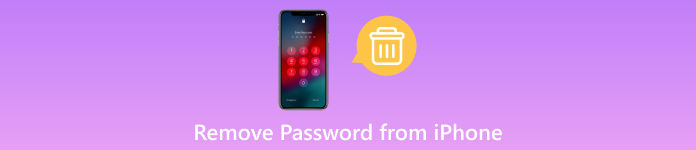
I denne artikel:
Del 1: Fjern adgangskode fra iPhone ved hjælp af indstillinger, iCloud Find min eller Finder
1. Indstillinger App
At deaktivere adgangskoden på din iPhone giver en hurtigere måde at låse din enhed op på, men det er en beslutning, der ikke bør tages let på. Denne standardmetode fjerner et centralt sikkerhedslag, der beskytter dine data og dit privatliv. Selvom det er praktisk, kan alle med fysisk adgang til din telefon få adgang til dine beskeder, fotos, e-mails og andre apps. Når du har fjernet adgangskoden, kan du vælge at skift din adgangskode på iPhone for at beskytte dit privatliv.
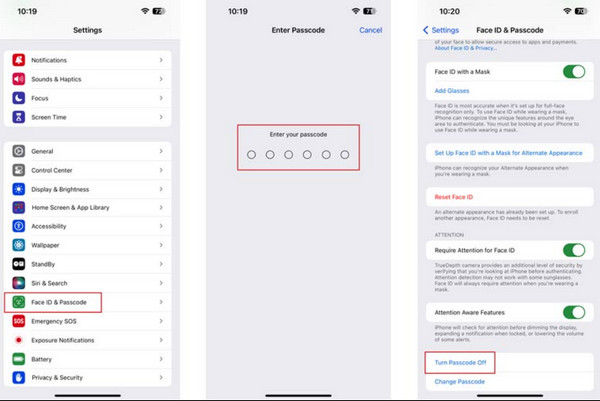
For at deaktivere din iPhones adgangskode skal du åbne appen Indstillinger. Afhængigt af din model skal du derefter følge et af disse trin: Hvis din iPhone har Face ID, skal du trykke på Face ID og adgangskode. Tryk på Tryk på ID og adgangskode hvis den har en Hjem-knap. Når du er i den rigtige menu, skal du finde og trykke på indstillingen Slå adgangskode fra.
2. iCloud Find My
Denne metode fjerner din iPhones adgangskode via iClouds Find My-tjeneste, og du kan endda fjerne iCloud fra din iPhone uden en adgangskode. Det er en drastisk løsning ideel til situationer, hvor du har glemt din adgangskode helt, eller din telefon er blevet væk eller stjålet. Det er dog vigtigt at huske, at sletning af din iPhone sletter alle dine data og indstillinger.
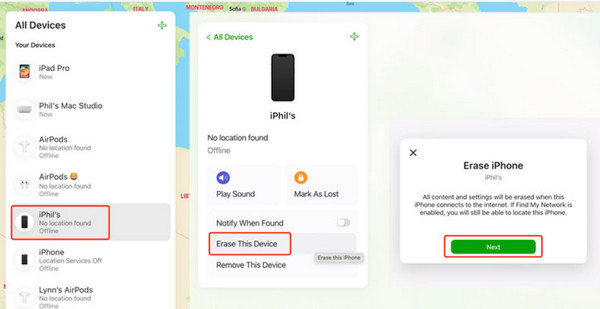
Gå over til iCloud.com i en browser på enhver enhed, du bruger, og log ind med dit Apple-id og din adgangskode. Når du er logget ind, skal du finde Find min for at se en liste over dine Apple-enheder, der er forbundet med kontoen. Vælg den iPhone, du vil slette. Et vindue vil dukke op med detaljer om din iPhone. Klik på indstillingen mærket Slet iPhone.
3. Finder App eller iTunes
Fjernelse af din iPhone-adgangskode ved hjælp af iTunes eller Finder er en nuklear mulighed. Det sletter alle dine data og indstiller din iPhone til dens fabriksfriske tilstand. Denne metode er ideel, hvis du stadig skal huske din adgangskode, eller din telefon skal være mere lydhør.
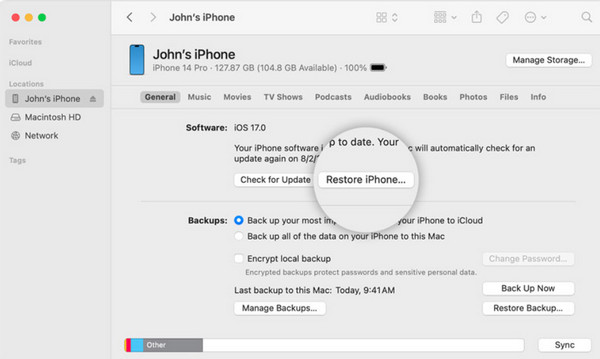
Tilslut din iOS-enhed til en computer, du tidligere har synkroniseret den med. Start iTunes, hvis du bruger en gammel version af MacOS eller Finder til MacOS Catalina senere. Indtast din computers adgangskode, hvis du bliver bedt om det. Når det er genkendt, klik Gendan iPhone for at starte processen med at slette din iPhone og fjerne den glemte adgangskode.
Del 2: Fjern nemt adgangskodebegrænsninger og Apple-id, når du glemmer det
imyPass iPassGo hævder at være et kraftfuldt iOS-oplåsningsværktøj til Windows og Mac. Den kan omgå glemte iPhone-adgangskoder og fjerne Apple-id'er hurtigt og sikkert. Blot at betjene appen gør det endnu nemmere at fjerne adgangskoden og Apple ID. Da vi lovede at give trin til at fjerne Apple ID fra en iPhone uden adgangskode og adgangskoden på en låst iPhone, er her de trin, du har brug for. Men først skal du downloade softwarens seneste version på din Windows eller Mac, åbne den, når den er installeret, og følg den metode, du ønsker.
Sådan fjerner du iPhone-adgangskode:
Når den er lanceret, skal du gå til Tør adgangskoden fra indstillingerne på din skærm. Link derefter din låste iOS til computeren, hvor du downloader den via et opladningskabel.
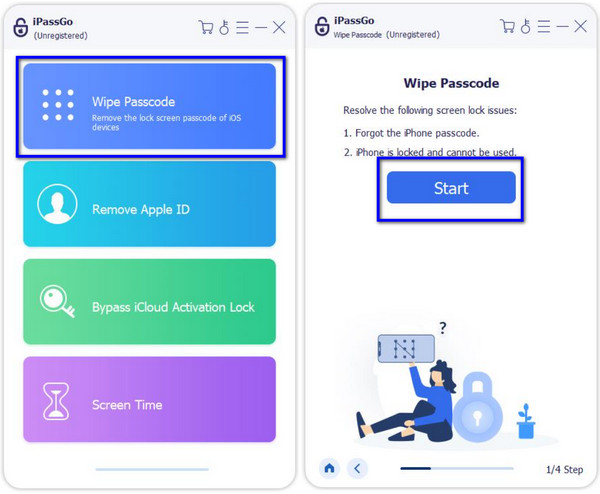
Kontroller enhedskategori, type, model og iOS-version for at sikre, at den firmwarepakke, der vil blive installeret, passer til din enhedsversion, og klik derefter på Start at begynde.
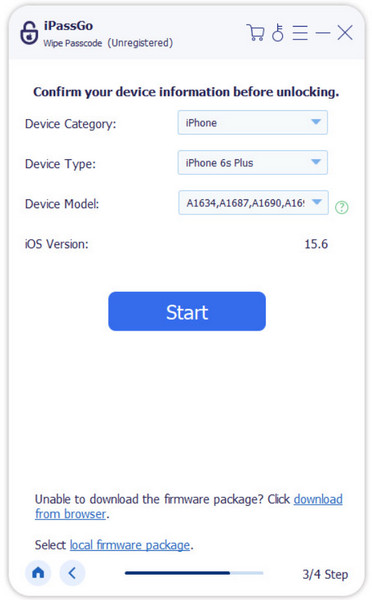
Når firmwaren er installeret, skal du klikke på Lås op knappen, og en kritisk meddelelse vises på din skærm. Gå ind i 0000 for at bekræfte fjernelsesprocessen og vente, indtil processen er færdig.
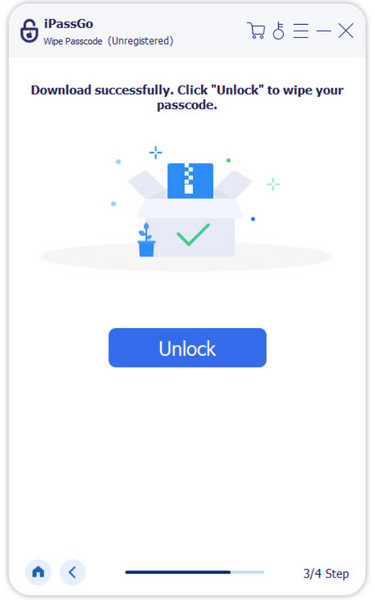
Sådan fjerner du Apple ID uden adgangskode:
Åbn appen, gå til Fjern Apple ID tilstand, skal du tilslutte den iOS-enhed, som du vil fjerne Apple-id'et fra, til computeren med dit kabel, og klikke Start.
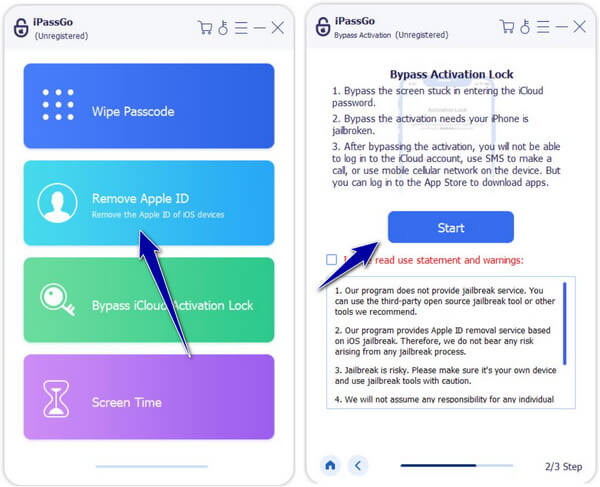
Hvis Find min iPhone er deaktiveret, vil processen gå direkte, men hvis ikke, skal du slukke den ved at gå til Indstillinger, Generel, og trykke Nulstil alle indstillinger. Hvis du bruger en nyere version, brug Indstillinger, Apple-id, og Adgangskode og sikkerhed for at slå godkendelsen. Gå ind i 0000 at låse op.
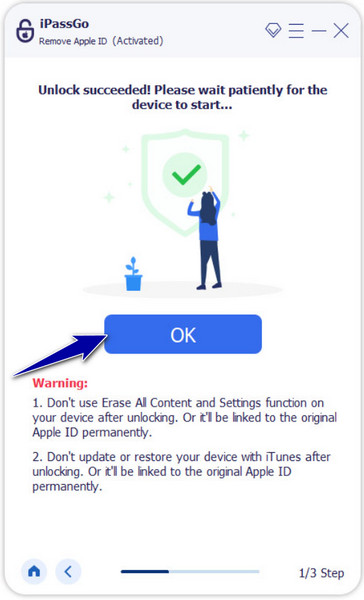
Ofte stillede spørgsmål.
-
Er det sikkert at fjerne adgangskoden fra min iPhone?
Det afhænger af prioriteringerne. Fjernelse af adgangskoden giver hurtigere adgang, men svækker sikkerheden. Alle med fysisk adgang til telefonen kan få adgang til data på telefonen. Men hvis brugere beholder deres Apple-id, kan andre ikke nemt fjerne aktiveringslåsen uden den tidligere ejer.
-
Hvad hvis jeg glemmer min adgangskode efter at have fjernet den?
For at få adgang igen skal du slette din iPhone og miste alle dine data. Det er derfor, det er afgørende at huske din adgangskode eller have en sikkerhedskopi, før du fjerner den. Hvis du har glemt din Apple ID-adgangskode, bede om hjælp fra Apple-support.
-
Kræver fjernelse af adgangskoden fra iPhone sletning af alle data?
Nej, da der er et trin, hvor du kan slå adgangskoden fra via Indstillinger. Når du bruger denne metode, kan du deaktivere adgangskoden på din iPhone uden at slette nogen bit af dine data, der er gemt på enheden.
-
Hvordan gør man adgangskoder stærke på iPhones?
Glem at bruge fødselsdage eller kæledyrsnavne, da disse er let at gætte. Lad i stedet din iPhone oprette en tilfældig adgangskode til dig, eller du kan bruge en blanding af store og små bogstaver, tal og symboler. Jo længere og mere kompleks, jo bedre!
-
Hvad kan iCloud nøglering?
iCloud nøglering er en sikker digital pung til din iPhone, iPad eller Mac, da den kan huske adgangskoder, kreditkort og Wi-Fi-koder, så du ikke behøver at gøre det. Derudover kan den endda foreslå stærke adgangskoder for at gøre din konto ekstra sikker, og du kan endda flytte oplysningerne mellem alle dine Apple-enheder, så du altid har dem med dig.
Konklusion
Hvordan fjerner jeg min adgangskode fra min iPhone? Du kan gøre det ved at deaktivere adgangskoden i indstillingerne, da det er den primære tilgængelighed. Men hvis du ikke kan få adgang til din iPhone på grund af en glemt adgangskode, kan du nu bruge iCloud Find My og Finder eller iTunes. Professionelt kan du bruge imyPass iPassGo til at løse dette problem, da det kan håndtere det som en professionel. Velvidende, at den kan låse en enhed op med næsten 100 procent garanti! Så hvis du vil have appen lige nu, kan du klikke på ovenstående download-knap og lære, hvordan du bruger den ved at bruge den vejledning, vi har tilføjet til denne artikel!
Hot løsninger
-
Lås iOS op
- Gennemgang af de gratis iCloud Unlock Services
- Omgå iCloud-aktivering med IMEI
- Fjern Mosyle MDM fra iPhone og iPad
- Fjern support.apple.com/iphone/adgangskode
- Anmeldelse af Checkra1n iCloud Bypass
- Omgå adgangskoden til iPhone-låseskærmen
- Sådan Jailbreak iPhone
- Lås iPhone op uden computer
- Omgå iPhone låst til ejer
- Fabriksindstil iPhone uden Apple ID-adgangskode
-
iOS-tip
-
Lås Android op
-
Windows-adgangskode

